プロジェクト管理者の皆様:タスクやリクエストに優先順位をつけるための整理システムをお探しですか?カンバンボードをお試しください!
カンバンボードはアテンションマネジメントに最適で、キューにあるもの、進捗中のもの、完了したものを常に把握できます。このビジュアルツールは、適切な
- はステータスボードとレポートを兼ねる。
また、ある情報源によると
は、プロジェクトメンバー全員の生産性向上をサポートします!
あなたの組織を飛躍させるために、無料の
ClickUpによるシンプルなカンバンボードテンプレートをダウンロードしてください。
をクリックし、タスクを追加します。手作業でかんばんボードを作成する手間が省けます。
Google作業スペースにあるを使用します。
! テンプレートのダウンロード 他のテンプレートから選びたいですか?
この他にも、以下のようなかんばんボードのテンプレートがあります。
/参照 https://clickup.com/blog/kanban-project-management// 私の仕事を視覚化する /%href/
(キャンペーンを管理するのであれば、テンプレートNo.3は手放せない)。

ClickUpタスクに意味のあるステータスを追加することで、タスクの状況を推測する必要がなくなります。
Googleスプレッドシートでカンバンボードを作成する方法
いよいよメインイベント、Googleスプレッドシートでカンバンボードを作成します!
ステップ1:各ステータス列の作成
最初の行に、仕事プロセスの各ステップをヘッダーセルとして追加します:Backlog、_To Do、In Progress、Doneです。ワークフローに他のステータスがある場合は、それらも追加してください!
次に、セルのグループ(ヘッダー列を含む)をハイライトし、メニューバーから「境界線」をクリックし、「すべての境界線」を選択します。
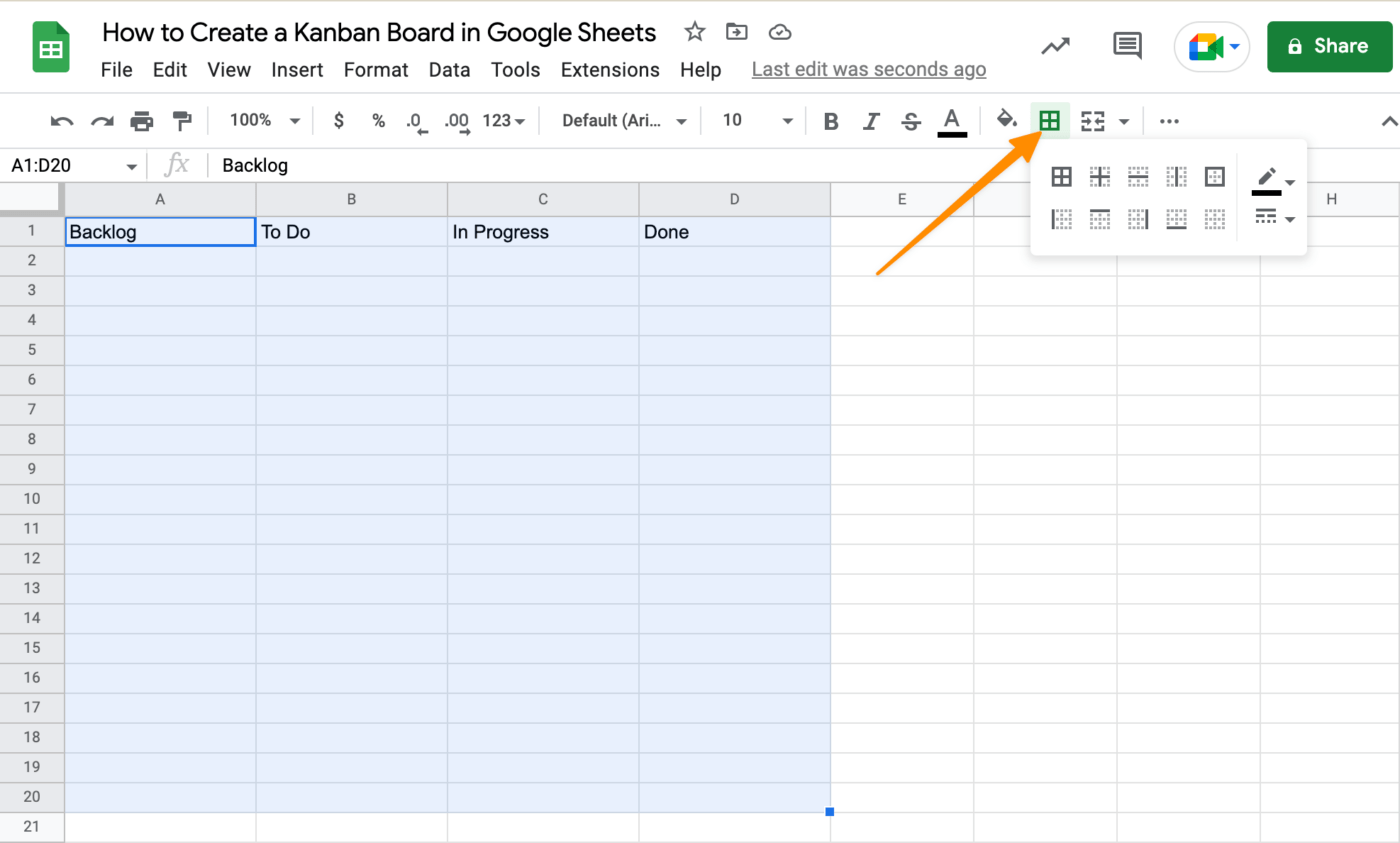
Googleスプレッドシートで作成
ステップ2:セルのフォーマット
カンバンボードは少し味気なく見えます。ステータスを分類するために色を追加しましょう!
セル(ヘッダー列を含む)をハイライトし、フォーマットタブに移動します。代替色を選択し、好みに合ったカラーテーマを選択する。
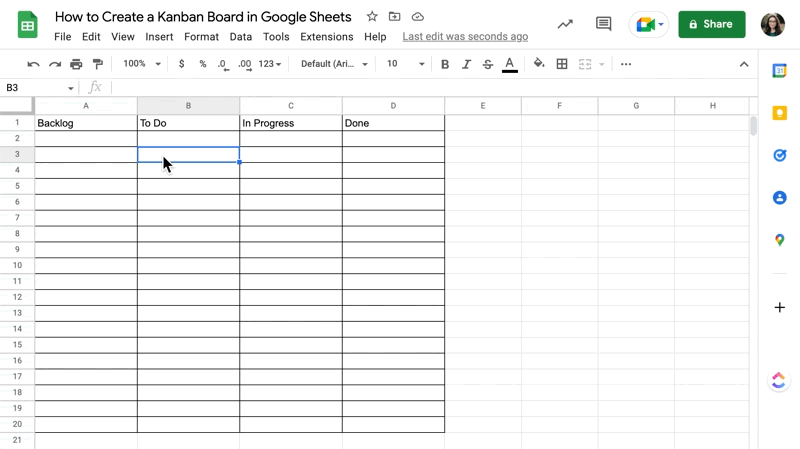
Googleスプレッドシートで作成
ステップ3:すべてのヘッダーの背景色を変更する
次に、ヘッダーセルを選択し、メニューバーで塗りつぶしの色をクリックし、明るい背景色を選択します。残りのヘッダーセルもこのステップを繰り返します。
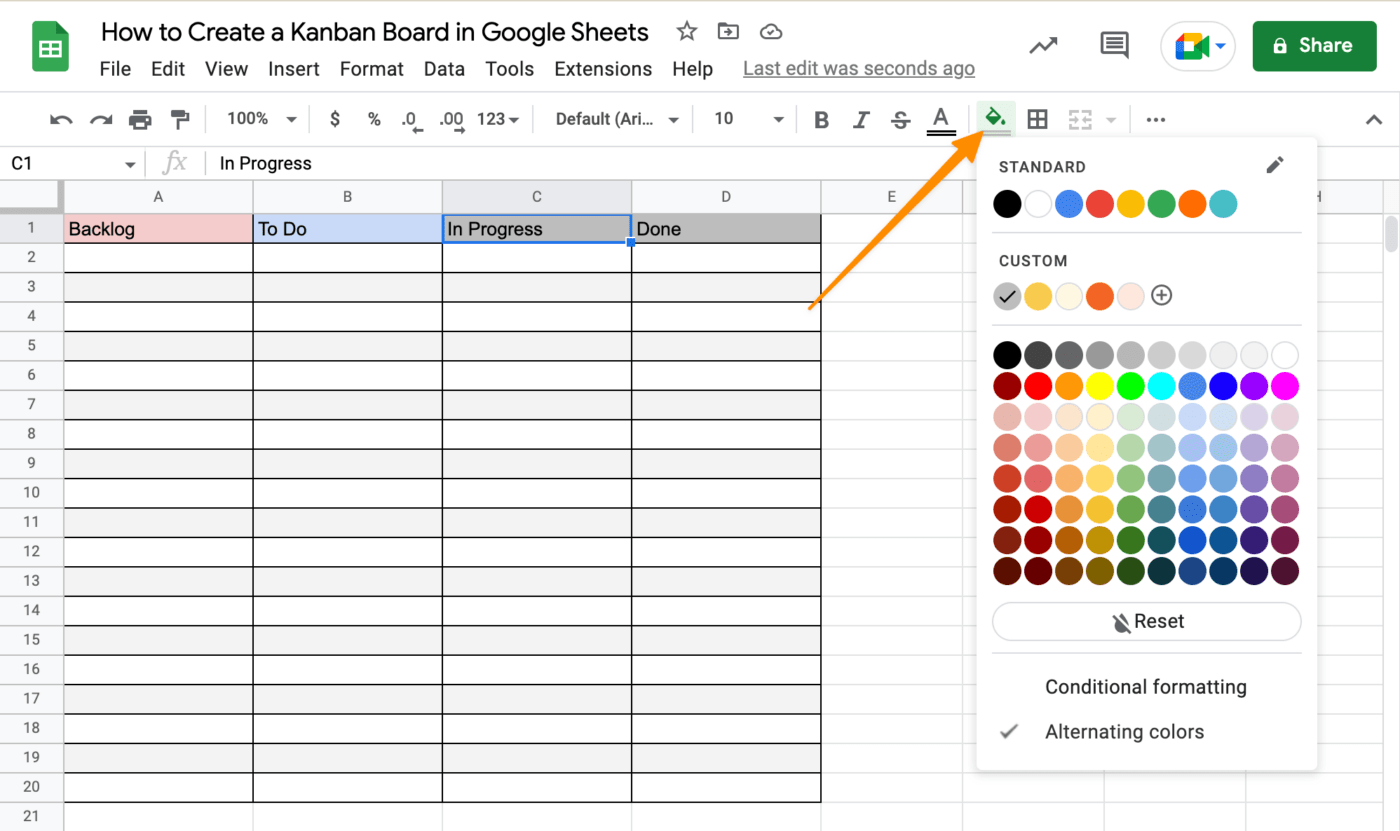
Googleスプレッドシートで作成
ステップ4:タスクカードの作成
それでは、新しいタスクのためにコピーして貼り付けるタスクカードのテンプレートを作成しましょう!カンバンボードの外側のセルに、例として必要な情報を入力します:
タスク名 タスク名: 期限: 見積時間: 担当者: 優先順位:_
**Google スプレッドシートには、ワークフローを通してタスクを簡単に 移動するためのドラッグ&ドロップ機能がないので、各タスクカードに 1 つのセルを使ってください。そうしないと、タスクカードをあるステータスから次のステータスに移動するときに、コピー&ペーストしなかったセルが残ってしまう危険性がある。Googleスプレッドシートで、セル内に新しい行を追加する方法は以下の通りです:
- Macのキーボードショートカット: Macのキーボードショートカット:コマンド ☑+ Enter
- Windows、Linux、Chromebookのキーボードショートカット: Windows, Linux, Chromebookのキーボードショートカット:Ctrl + Enter
/画像 https://clickup.com/blog/wp-content/uploads/2022/09/create-a-task-card-to-copy-and-paste-in-google-sheets-1400x788.png カンバンボードでGoogleタスクにアクセスするテンプレートを作成する /%img/
Googleスプレッドシートで作成
ステップ5:カンバンボードのテンプレートをGoogleドライブに保存する
列はありますか?チェックしてください。タスクカードは?チェックでは、これをテンプレートとして保存しましょう!
スプレッドシートのタイトル名を変更し、「テンプレート」という単語を追加します。タイトルの横にあるフォルダアイコンをクリックし、Google Appsドライブの既存のフォルダにテンプレートを移動するか、新しいTemplateフォルダを作成します!

Googleスプレッドシートで作成
その他の関連リソース
- Googleスプレッドシートでカレンダーを作る方法
- Googleスプレッドシートでスケジュールを作成する方法
- Google スプレッドシートでダッシュボードを作成する方法
- Google スプレッドシートでガントチャートを作成する方法
- Excelでカンバンボードを作成する方法
- Google スプレッドシートで組織図を作成する方法
プロジェクト管理でよくある課題を解決する##カンバンボードテンプレート
良いカンバンボードを作りましたが、現代の職場に合っていますか?プロジェクトメンバーやクライアントとボードを共有したいでしょう。そして
のようなGoogle製品は、高度なプロジェクト管理のために設計されているわけではない。
プロジェクト管理者として、あなたはプロジェクト全体の進捗を全員が確認できるよう、霧の中の懐中電灯のような存在だ。しかし、1日に何度もリクエストを渡したり、ステータスレポートを作成したりする合間に、あなたは常に相反する優先度に対応している。
でプロジェクトを管理するのは最良の解決策ではありません。
また、唯一の解決策でもありません!
![]()
ClickUpの時間追跡機能を使用して、時間の開始と停止、タスク間のジャンプを行います。
ClickUpのようなプロジェクトと生産性プラットフォームを使えば、無料バージョンでパワフルなカンバンボードのメリットを享受し、プロジェクトの課題から奪われた時間を取り戻すことができます。
ClickUpでは、テンプレートの有無にかかわらず、すべての機能が利用可能ですが、あなたの技術ツールボックスに必須なカンバンボードをリストアップしました!
1.
ClickUpによるアジャイルマネジメントカンバンボードテンプレート
アジャイルプロジェクト管理は新しいコンセプトではありませんが、チームがワークフローの改善機会を可視化することは必要です。チームのスタンドアップミーティングのたびに新しいレポートを作成しているプロジェクトマネージャーのために...これはあなたのためのものです!
スタンドアップミーティングでは、人々はスクリーン上の静的なスプレッドシートを見つめることを避ける。だからClickUpはとても便利なのです!数回クリックするだけで、さまざまな対象者や基準に合わせてカンバンボードを作成できます。これらの公開ボードビューは、ミーティングの前、最中、後に日常的なリソースとして活用できます。
すべてのビューでタスクが自動的に更新され、チームがどこにいてもステータスをリアルタイムで可視化できます!
/参照 https://clickup.com/templates/agile-project-management-t-38584401
/%href/
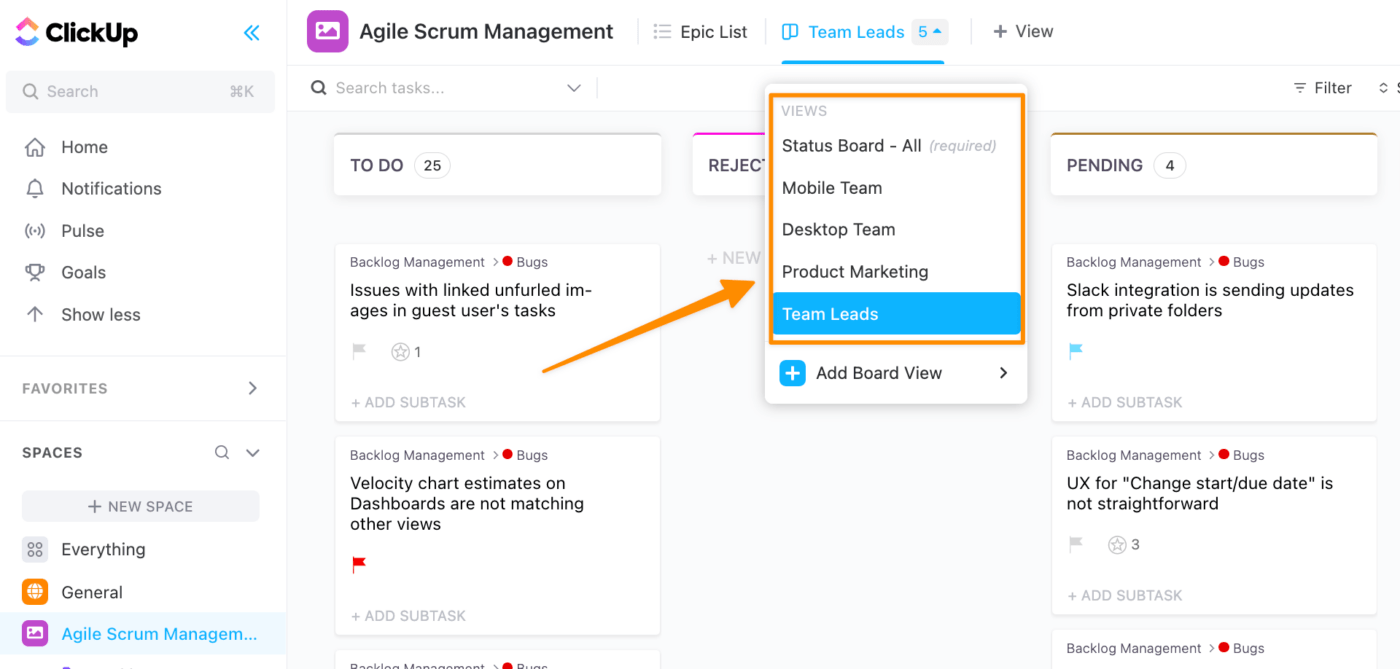
同じ情報を別のClickUpビュータイプで見る アジャイルテンプレートのダウンロード
2.
ClickUpによるチームリクエストのカンバンボードテンプレート
一般的な業務から社用品まで、チームのあらゆる要望を追跡していますか?これは私たちの耳に心地よい。私たちは、このような小さな、しかし時間のかかるタスクのための合理化されたプロセスが大好きです!そこで、このテンプレートを作成し、すべてのタスクをパイプラインで管理できるようにしました。
依頼者をウォッチャーとしてタスク依頼に追加し、コメントでコミュニケーションを一元管理できます。ClickUpのカンバンボードがあれば、すべての依頼を密閉して管理することができます!
/イメージ https://clickup.com/blog/wp-content/uploads/2022/09/drag-and-drop-a-task-in-clickups-board-view.gif ClickUpボードビューでタスクを新しい列にドラッグ&ドロップする。 /%img/
ClickUpでステータスを自動更新するタスクをドラッグ&ドロップする チーム・リクエスト・テンプレートのダウンロード
3. ClickUpによるキャンペーン追跡カンバンボードテンプレート キャンペーンの性質は、走り方を覚えたばかりの幼児よりも速く動くという話をしませんか?もしあなたがキャンペーン管理テンプレートを使っていないなら、このClickUpテンプレートが最初で最後のテンプレートになるでしょう!キャンペーンに関わる様々なプロジェクト部門は、クリックアップのカンバンボードの柔軟性を高く評価することでしょう:
- タスクにコンテキストを与えるファイルを追加できます。 プロジェクト概要のClickUpテンプレートもあります!
- カバー画像をピン留めして、クリエイティブアセットを素早くプレビュー
- 一括アクションツールバーでタスクを一括更新
- タスクを上下に動かして優先度を変更
/画像 https://clickup.com/blog/wp-content/uploads/2022/09/campaign-tracking-and-analytics-clickup-template-1400x866.png ClickUpのキャンペーン管理テンプレートで全てのタスクを追跡。 /%img/
ClickUpのボードビューから離れることなく、担当者の追加、ステータスの変更、タスクの削除が可能。
/参照 https://app.clickup.com/signup?template=t-102451769&_ga=2.234117594.519761385.1661744721-1919001946.1651007798&gac=1.226165224.1658236916.CjwKCAjwrNmWBhA4EiwAHbjEQBqV73QxcuHHSizwyeaT3dCt Replica_VrnxfOrPWvhGd7btJQSGOU1fAzjpBoC6hQAvD_BwE キャンペーン追跡テンプレートのダウンロード /%href/
4. ClickUpによるプロジェクト管理カンバンボードテンプレート 最後になりましたが、プロジェクト管理でよくある課題は、依頼された仕事や進行中の仕事が多すぎることです。ClickUpの作業中(WIP)リミットは、すべてのプロジェクトメンバーの作業負荷キャパシティを守る、プロジェクト管理者の強い味方です。
その仕事とは?ソフトリミットを設定し、作業中または作業リミットを超えると視覚的に表示されます。ClickUpはタスクの作成、移動、更新をブロックしませんので、たとえ列がリミットオーバーになったとしてもブロックされません!
/画像 https://clickup.com/blog/wp-content/uploads/2022/09/set-work-in-progress-limits-in-clickup-1400x678.png クリックアップの進行中リミットで、スプリントポイント、見積もり時間などの作業負荷を測定します。 /%img/
列ヘッダーのカウントアイコンを選択して、リミットを設定します。
/href/ https://app.clickup.com/signup?template=t-102451738&_ga=2.234117594.519761385.1661744721-1919001946.1651007798&gac=1.226165224.1658236916.CjwKCAjwrNmWBhA4EiwAHbjEQBqV73QxcuHHSizwyeaT3dCt\_VrnxfOrPWvhGd7btJQSGOU1fAzjpBoC6hQAvD_BwE プロジェクトテンプレートのダウンロード /プロジェクトテンプレート
カンバンボードを使うと誰が得をするのか?
カンバンボードは近年ますます人気が高まっており、多くの企業や組織がこの視覚的なプロジェクト管理ツールを採用しています。しかし、具体的に誰がカンバンボードを使うとメリットがあるのでしょうか?ここでは、カンバンボードを使用することで大きなメリットが得られるチームの例とテンプレートをいくつか紹介します:
プロジェクト管理チーム: プロジェクト管理チームは、複数のプロジェクトやタスクを同時にこなすなど、多くの問題を抱えていることが多い。カンバンボードは、プロジェクト管理者が各プロジェクトの進捗を追跡し、すべてのタスクが効率的に完了していることを確認するための明確で整理された方法を提供します。
マーケティングチーム: マーケティングチームは、常にアイデアを出し合い、キャンペーンを作成し、分析を追跡しています。多くのことが進行しているため、タスクが抜け落ちがちです。カンバンボードを使えば、マーケティングチームはすべてのプロジェクトとタスクを一箇所で視覚的に確認できるため、優先順位をつけやすくなり、軌道に乗りやすくなります。
クリックアップのカンバンボードはチームをどのようにサポートしますか?
クリックアップは、数え切れないほどのチームのプロジェクト管理プロセスの効率化を支援してきました。ClickUpのカンバンボードを使用して目標を達成した実際のチームの事例をご覧ください:
アドアクリエイティブ
アドウェア・クリエイティブ
は、テキサス州ヒューストンを拠点とするフルサービスのB2Bブランド開発およびHubSpotプラチナパートナーのインバウンドマーケティングエージェンシーです。ClickUpについてのコメントです:
ボードビューはカンバンボードを模倣しているため、最も役立っています。毎朝のスタンドアップミーティングでは、すべてのクライアントプロジェクトをボードに移しています。これは、私たちが現在どこにいて、どこへ向かっているのかを視覚的に表現するだけでなく、全部門を横断するリマインダーとしても役立っています。
個々のやることウインドウのレイアウトも非常に役立っています。ほんの数秒で、ToDoのステータス、担当者、ToDoの見積もり時間、期日、添付ファイル、プロジェクトにまつわる会話などを、調べたりスクロールしすぎたりすることなく確認できます。以前はBasecampを利用していましたが、このような機能には全くと言っていいほどアクセスできませんでした。
5スターコマース
ファイブスターコマース
は、物理的な製品やブランドの売上を伸ばすためにAmazonプラットフォームに焦点を当てたマーケティング会社である。ClickUpについてのコメントは以下の通り:
私の仕事とは別のマーケティング会社ではTrelloを使っていました。私たちのようなタイプの会社には全く合いませんでした。定期的なタスクがなく、ボードビューは大量のタスクを分類するのに適していません。社員が毎日やることを正確に把握するのは非常に難しく、多くのタスクが漏れてしまうのです」_。
ClickUpのボードビューを試す

